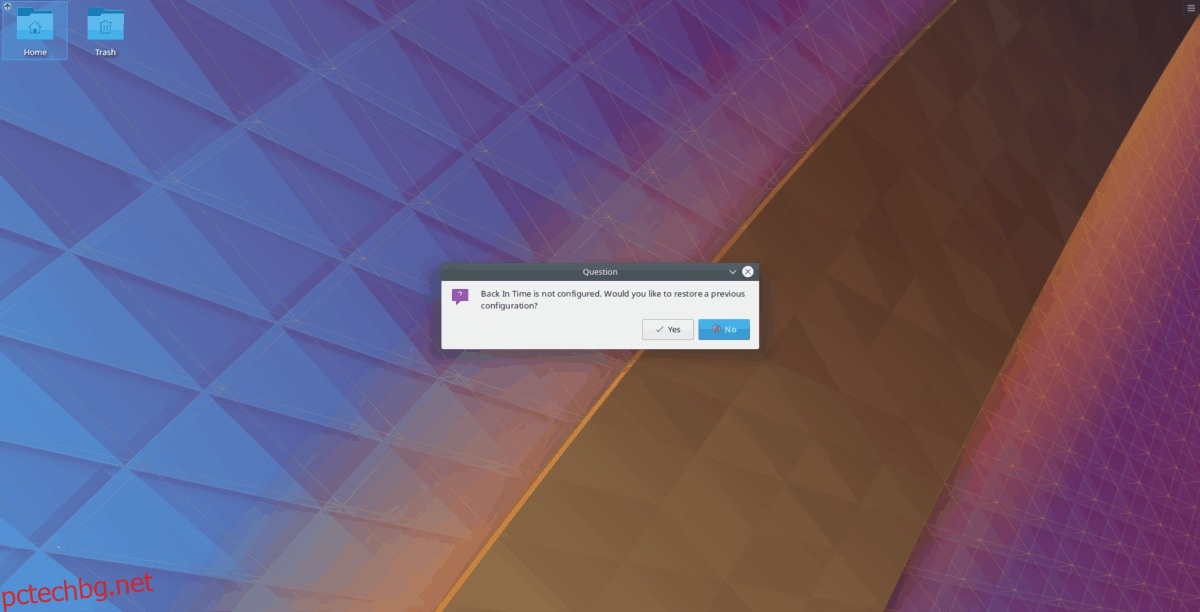Търсите лесно решение за архивиране на системата за вашия Linux десктоп? Ако е така, може да се интересувате от BackInTime. Това е основен инструмент за архивиране на системата за платформата Linux. Основната му цел е да улесни създаването на резервно копие на Linux компютър с малко усилия.
Съдържание
Инсталирайте BackInTime
BackInTime не е приложение по подразбиране в никоя популярна дистрибуция на Linux. Така че, преди да започнем как да го използваме, ще трябва да преминем през процеса на инсталирането му.
За да накарате приложението да работи, отворете терминал и следвайте инструкциите, които съответстват на операционната система, която използвате.
Ubuntu
Инсталирането на приложението в Ubuntu не изисква PPA на трета страна. Въпреки това, няма да имате достъп до програмата, освен ако не активирате софтуерното хранилище „Universe”. За да включите „Вселена“, отворете терминал и въведете командата по-долу.
sudo add-apt-repository universe
Когато Universe вече е активирана в Ubuntu, трябва да изпълните командата за актуализиране.
sudo apt update
Ubuntu е актуален и Universe е активиран. Сега е време да инсталирате инструмента за архивиране на системата BackInTime на вашия компютър с Linux, като въведете командата Apt по-долу.
sudo apt install backintime-qt4
Debian
В Debian Linux е възможно да инсталирате приложението директно от официалните източници на софтуер.
sudo apt-get install backintime-qt4
Получаването на BackInTime от официалните софтуерни хранилища на Debian е достатъчно задоволително, ако сте обикновен потребител. Като се има предвид това, Debian изостава по-назад с актуализациите в сравнение с други дистрибуции, така че имайте това предвид.
Не сте доволни от това колко далеч може да изостават пакетите на Debian понякога? Направете си услуга и следвайте нашето ръководство, за да настроите Debian Backports! Това ще ви помогне да получите най-новия софтуер на по-стари версии на Debian Linux.
Arch Linux
Ако проверите официалните хранилища на софтуера на Arch Linux, ще забележите, че приложението BackInTime отсъства. По каквато и да е причина, поддържащите Arch решават да не предоставят приложението и това е грешка.
Поради това, че хранилищата на Arch Linux не поддържат официално приложението, общността на Arch създаде неофициален пакет AUR. Той изтегля изходния код, компилира програмата и я пуска под Arch Linux.
За да накарате приложението да работи на вашия Arch PC, отворете терминал и следвайте инструкциите стъпка по стъпка по-долу.
Стъпка 1: Инсталирайте пакетите Git и Base-devel на вашия Arch компютър, така че да можете да инсталирате AUR пакети ръчно.
sudo pacman -S git base-devel
Стъпка 2: Клонирайте най-новата моментна снимка на AUR на файла BackInTime PKGBUILD.
git clone https://aur.archlinux.org/backintime.git
Стъпка 3: Преместете терминалната сесия в ново клонираната папка „backintime“, като използвате командата CD.
cd backintime
Стъпка 4: Използвайки командата makepkg, генерирайте инсталируем Arch пакет за BackInTime.
Моля, имайте предвид, че когато създавате пакети с makepkg, могат да възникнат проблеми. Ако срещнете проблеми, прочетете страницата BackInTime AUR за насоки.
makepkg -sri
Fedora
Използвате Fedora Linux и трябва да инсталирате приложението за архивиране BackInTime? Ако е така, стартирайте терминална сесия и въведете командата DNF по-долу.
Забележка: Към момента приложението е достъпно във Fedora 27-29 и Rawhide.
sudo dnf install backintime-qt4
OpenSUSE
Приложението е достъпно на OpenSUSE. Ако искате да го инсталирате, използвайте следната команда Zypper в прозорец на терминала.
sudo zypper install backintime-qt4
Конфигуриране на BackInTime
При първото стартиране на приложението ще видите подкана, че програмата не е конфигурирана. Изберете опцията „Не“, за да отхвърлите съобщението.
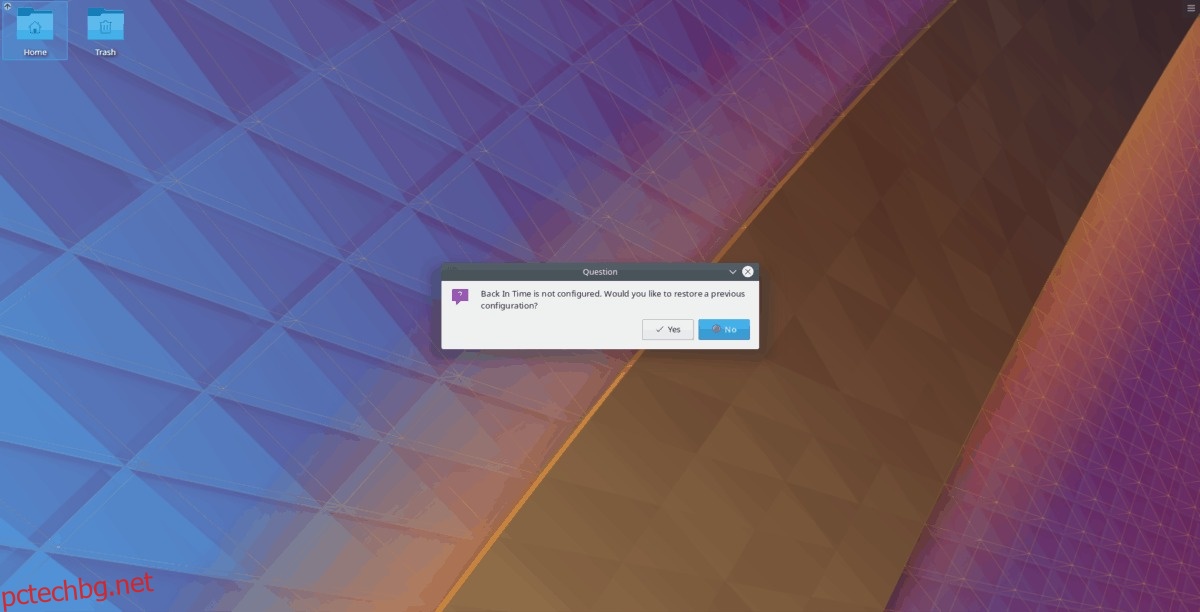
След отхвърляне на съобщението ще се появи главният прозорец. В главния прозорец намерете „къде да запишете моментни снимки“ и щракнете върху бутона за преглед до него.
В браузъра отидете до вашата папка „Начало“. След това щракнете върху „Ново“ и създайте папка, наречена „моментни снимки“.
С помощта на файловия браузър изберете новата папка „моментни снимки“, която приложението да използва.
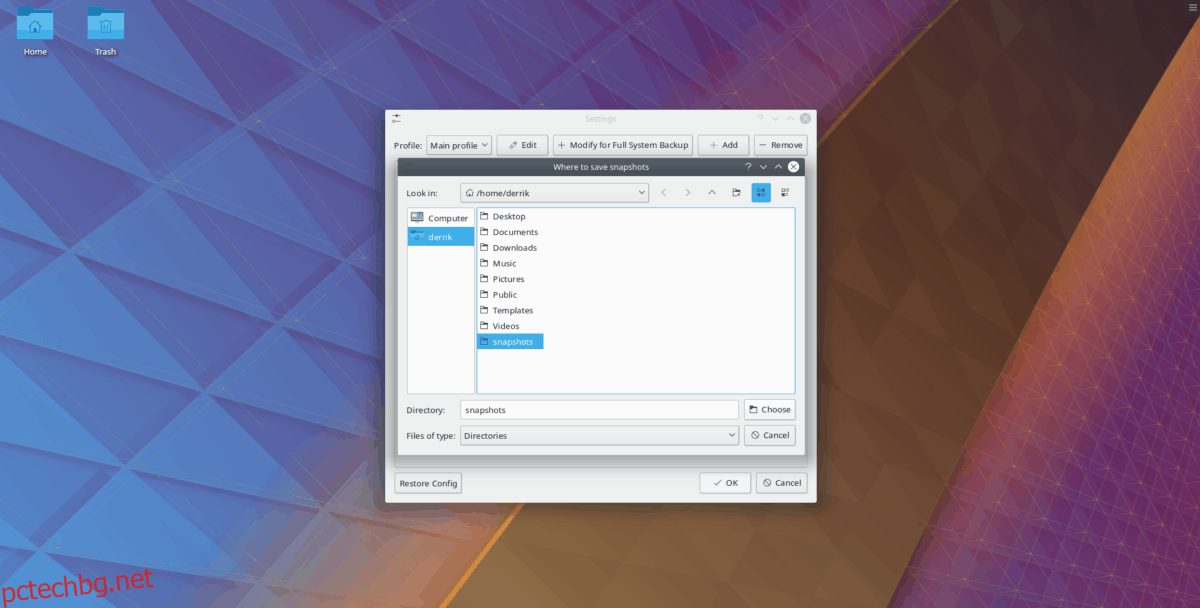
След като настроите папката за архивиране, върнете се към потребителския интерфейс на приложението и намерете раздела „Включване“. След това щракнете върху бутона „Добавяне на папка“ и добавете /home/username като папка за архивиране.
Забележка: не искате да създадете резервно копие само на вашата домашна папка? Отидете в секцията „включване“ и добавете всяка директория, която искате!
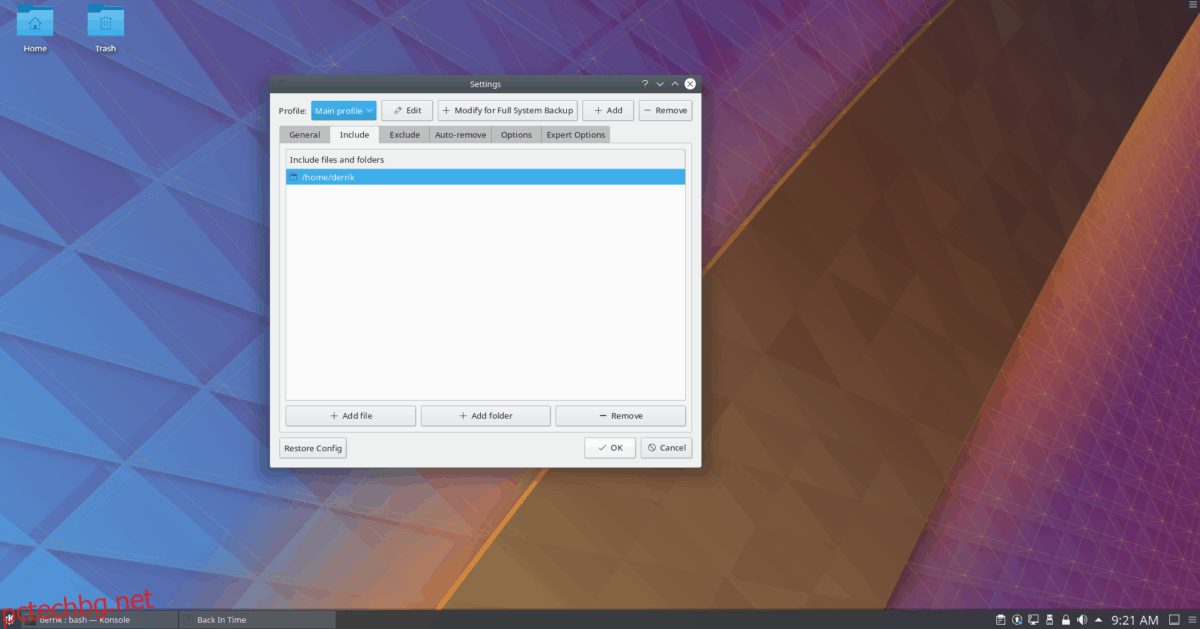
Когато приключите с настройката на папки в раздела „Включване“, изберете раздела „Изключване“. В областта „Изключване“ изберете „Добавяне на папка“ и добавете директорията „моментни снимки“, която създадохме по-рано. Щракнете върху „OK“, за да запазите конфигурацията, когато приключите.
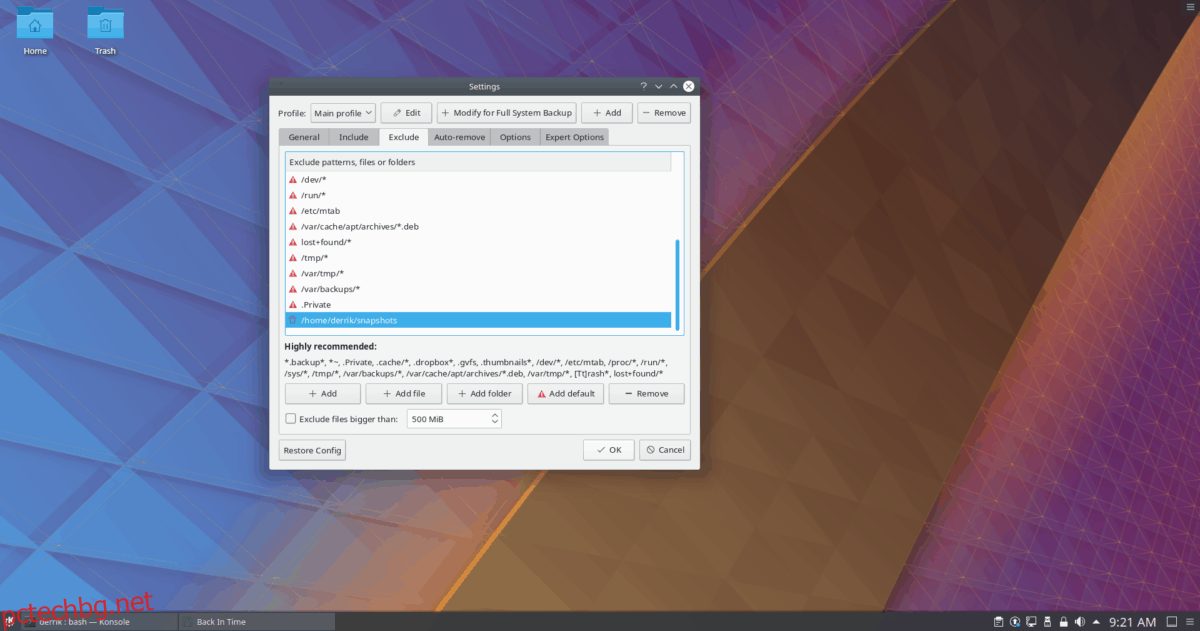
Създаване на резервно копие на системата
Създаването на резервно копие на системата с BackInTime е лесно. За да започнете процеса, отворете приложението, като потърсите „BackInTime“ в менюто на приложението си.
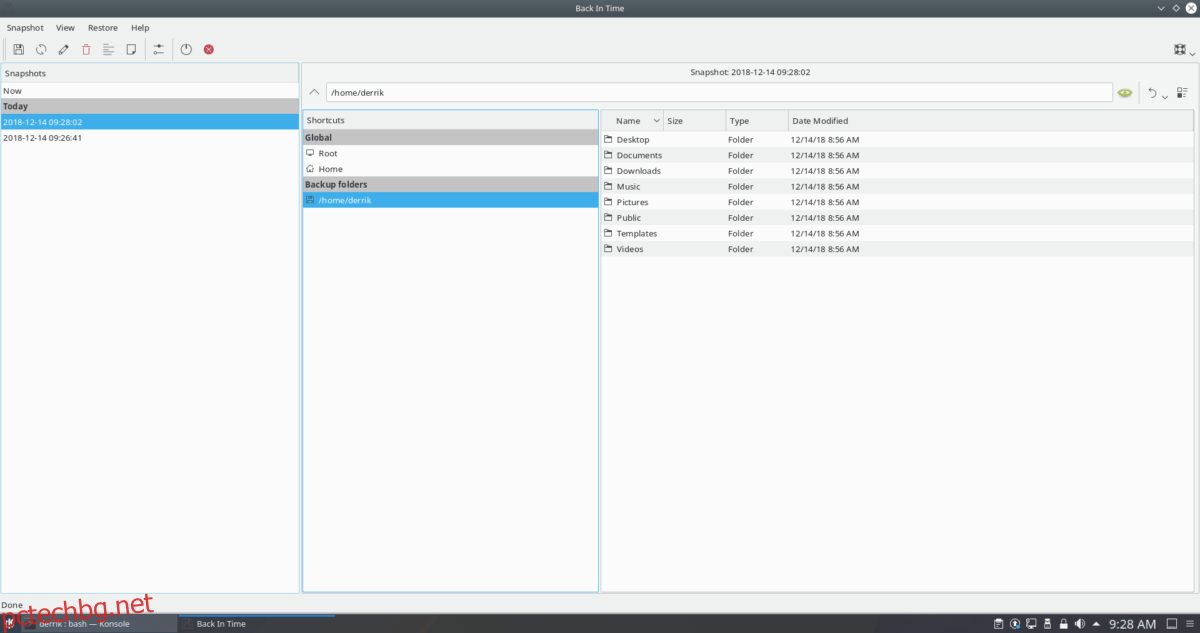
В потребителския интерфейс на приложението намерете менюто „Снимка“ в горната част на прозореца и щракнете върху него. След това изберете „направи моментна снимка“, за да създадете ново архивиране.
Възстановяване на резервно копие на системата
Трябва да възстановите моментна снимка? Можете лесно да го направите, като изберете „Възстановяване“, след което възстановите в /home/username/.
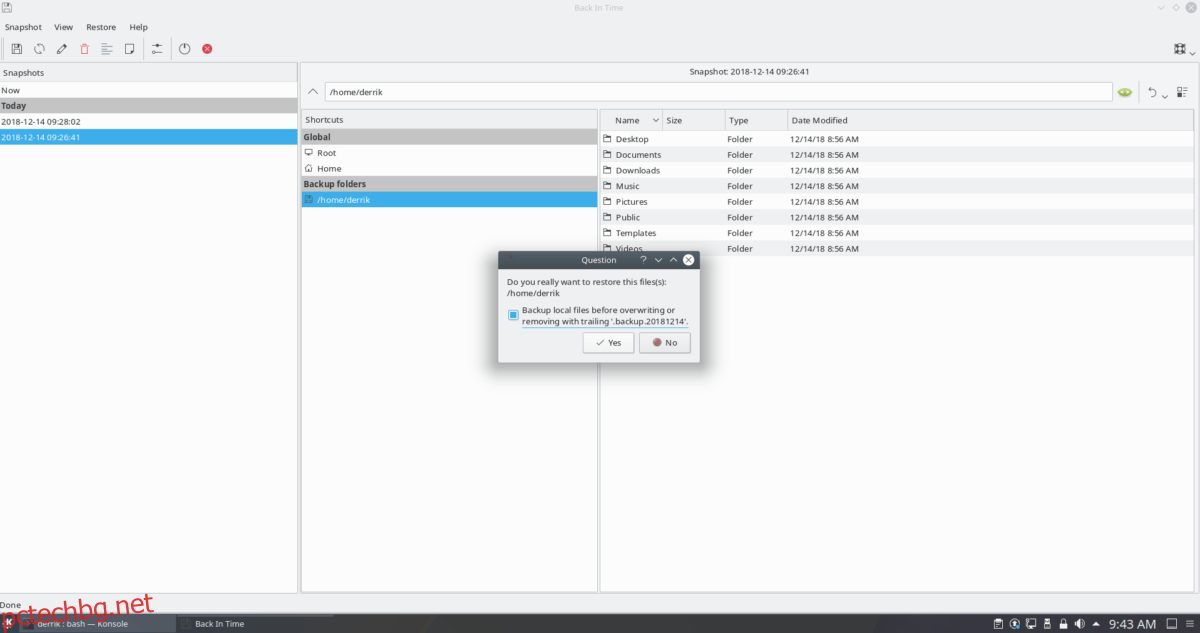
Не искате да възстановите в домашната директория? Изберете една от другите опции за възстановяване в менюто!